Тема 8. Поиск информации в сети Интернет.
Internet – это объединение транснациональных компьютерных сетей, работающих по различным протоколам, связывающих всевозможные типы компьютеров, физически передающих данные по всем доступным типам линий – от витой пары и телефонных проводов до оптоволокна и спутниковых каналов. Можно сказать, что Internet– это сеть сетей, опутывающая весь земной шар.
В Internet присутствуют самые различные компьютерные службы, такие, как электронная почта (E-Mail), система удаленного терминального доступа Telnet, система передачи файлов FTP, система Gopher, и Всемирная паутина – WWW, World Wide Web. Самое распространенное направление Internet – World Wide Web (всемирная паутина). Это очень удобный способ работы с информацией.
Веб-обозреватель или браузер— это программное обеспечение для поиска, просмотра веб-сайтов, то есть для запроса вебстраниц (преимущественно из Сети), для их обработки, вывода и перехода от одной страницы к другой.
Большинство браузеров также наделены способностями к просмотру оглавления FTP-серверов.
Практически все популярные браузеры распространяются бесплатно или «в комплекте» с другим приложением: Internet Explorer (как неотъемлемая часть Microsoft Windows), Mozilla Firefox (бесплатно, свободное ПО), Opera (бесплатно, начиная с версии 8.50), Safari (совместно с Mac OS или бесплатно для Windows).
По данным компании Net Applications в декабре 2007 года рыночная доля IE составляла 76,04 %, Firefox — 16,80 %, Safari — 5,59 %, Netscape — 0,66 %, Opera — 0,64 %, Mozilla Suite — 0.08 %,
Windows Internet Explorer— серия браузеров, занимающая первое место по числу пользователей (76,04 %). Ранее назывался Microsoft Internet Explorer.
Окно Internet Explorer
Кнопки Назад и Вперед.Эти кнопки - наиболее часто используемый инструмент браузера (IE) при навигации по Web. Нажатие на эти кнопки последовательно возвращает нас к предыдущему или следующему просмотренному документу (внутри списка уже просмотренных документов).
Кнопка Стоп предназначена для остановки процесса загрузки Web-страницы, требуется при загрузке документа по ошибочному адресу или частичной открытия документа.
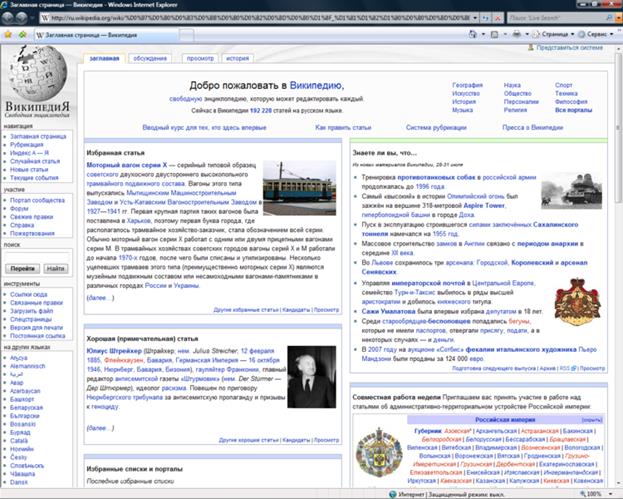
Обновить. При навигации по Web может оказаться, что какая-либо страница загрузилась не полностью, причем особенно часто это бывает со страницами с картинками. При нажатии на эту кнопку текущая страница заново передается с сервера на наш компьютер, и часто этого бывает достаточно для разрешения проблемы.
Кроме того, у кнопки обновления есть еще одна функция, связанная с использованием дисковой кэш-памяти. Дело в том, что переданные из Интернета страницы хранятся на жестком диске компьютера в виде временных файлов. Когда мы нажимаем кнопки Вперед или Назад, то браузер может загрузить страницу с сервера или же восстановить из временного файла с диска. Как правило, «по умолчанию» браузер грузит страницу с жесткого диска (можно выбрать нужный режим с помощью параметров из окна Свойства Обозревателя, вызываемого из меню Вид).
Домой. Эта кнопка нужна, чтобы перейти к домашней странице (первой странице, которая выводится на экран при запуске обозревателя). Ее настраивают на Web-страницу, с которой пользователь чаще всего начинает работу в Интернете.
Поиск. Эта кнопка служит для открытия панели поиска и выбора соответствующей службы для поиска в Интернете.
Избранное. Эта кнопка нужна, чтобы открыть панель избранного, на которой можно хранить ссылки на наиболее часто посещаемые Web-страницы или документы.
Журналпредназначена для открытия панели, в которой находятся сгруппированные в хронологическом порядке ссылки на Web-страницы и сайты посещенные за последние несколько дней.
Адресная строка. В нее вводят адреса (URL) Web-страниц или пути к документам, хранимым на компьютере.
Переход, предназначена для перехода к Web-странице по адресу, введенному в адресную строку.
Строка состояния. В левой части строки находится индикатор процесса загрузки Web-страниц. В правой части содержится информация о том, к какой зоне безопасности относится текущая страница и виден значок замка, если данный узел является безопасным.
Электронная почта или E-Mail – это обмен почтовыми сообщениями с любым абонентом сети Internet. С ее помощью письмо – текст (или текст + файл), снабженный стандартным заголовком (конвертом) - доставляется по указанному адресу, который определяет местонахождение машины и имя адресата, и помещается в файл, называемый почтовым ящиком адресата, с тем, чтобы адресат мог его достать и прочесть в удобное время.
Электронная почта оказалась во многом удобнее обычной, "бумажной":
- электронной почтой сообщение в большинстве случаев доставляется гораздо быстрее, чем обычной,
- для отправки письма нескольким адресатам не нужно печатать его во многих экземплярах, достаточно однажды ввести текст в компьютер,
- если нужно перечитать, исправить полученное или составленное Вами письмо, или использовать выдержки из него, это сделать легче, поскольку текст уже находится в машине,
- стоит это дешевле,
- удобнее хранить большое количество писем в файле на диске, чем в ящике стола; в файле легче и искать, и, наконец, экономится бумага.
Электронная почта, как и обычная, работает с системой электронных "почтовых отделений" – почтовых серверов, которые обеспечивают пересылку писем по глобальным сетям. Они взаимодействуют с помощью почтовых протоколов, обеспечивающих пересылку и распознавание передаваемой в сети информации. Компьютеры-клиенты почтовых серверов обслуживают пользователей электронной почты. Каждый получает свой почтовый адрес и свой "почтовый ящик" на этом компьютере, т.е. область памяти, а также пароль для доступа к нему.
С помощью почтовой программы можно создавать сообщения, считывать их с почтового сервера, работать с адресной книгой, хранить и организовывать письма в папках "почтового ящика", готовить файлы для пересылки и преобразовывать их в нужный формат после получение и др.
С помощью почтовой программы пользователь создает сообщение адресату, задает адрес, отправляет сообщение, для чего соединяется с почтовым сервером.
Outlook Express - это программа электронной почты и новостей, которую можно использовать для отправки и получения сообщений, участия в группах новостей Интернета и даже для отправки страниц HTML по электронной почте. Эта программа обеспечивает легкий импорт контактов и адресных книг из других коммуникационных программ. Чтобы проверить почтовый ящик, не нужно даже открывать Outlook Express: просто нужно нажать кнопку Почта на панели инструментов Internet Explorer.
Основная особенность электронной почты заключается в том, что информация отправляется получателю не напрямую, а через промежуточное звено — электронный почтовый ящик, который представляет собой место на сервере, где сообщение хранится, пока его не запросит получатель. В большинстве случаев для доступа к почтовому ящику требуется наличие пароля. Доступ к почтовому серверу может предоставляться как через почтовые программы, так и через веб-интерфейс.
Пошаговое прохождение электронной почты от отправителя получателю (без использования proxy сервера):
1.Создание письма;
2.Соединение почтового клиента с SMTP-сервером отправителя;
3.Передача SMTP-серверу информации о том, кому предназначается почта и кто является отправителем;
4.Проверка SMTP-сервером корректности данных об адресате и отправителе и принятие письма (с заголовками и телом письма);
5.Постановка письма в очередь доставки;
6.DNS-запрос о почтовых серверах (MX-записи) для домена адресата;
7.Попытка соединения SMTP-сервера отправителя с почтовыми серверами адресата, имеющими наибольший приоритет. Если попытка неудачна, делаются ещё попытки соединения с резервными почтовыми серверами домена адресата;
8. Передача письма в случае удачного соединения с почтовым сервером домена адресата, либо постановка в очередь для попытки переслать письмо позже, в случае неудачи;
9. Прием SMTP-сервером домена адресата письма
10. Проверка письма на предмет его похожести на спам
11. Передача его модулю, который занимается хранением писем и выдачей их адресатам по протоколу POP3, IMAP или другим;
12. Соединение адресата с POP3 или IMAP сервером, аутентификация и получение письма адресатом.
Дата добавления: 2016-02-04; просмотров: 578;
